Par Écrivain passionné
Le principal point fort de tout document, qu'il s'agisse d'un article, d'un essai ou d'un didacticiel, ce sont les titres et bien sûr la table des matières. Il décrit la structure générale du document afin que les utilisateurs puissent se rendre au point où et ce qu'ils attendent avec impatience de lire dans le document.
Il est également recommandé d'ajouter la table des matières à la plupart des documents pour leur donner un aspect professionnel. De nos jours, tout se fait en ligne et les gens utilisent Google Docs pour créer la plupart des documents.
De nombreux utilisateurs ne savent toujours pas comment insérer ou ajouter la table des matières dans Google Docs. Par conséquent, nous avons créé cet article pour expliquer comment créer ou insérer la table des matières dans google docs.
Comment insérer une table des matières dans Google Docs
Étape 1: accédez à Google Docs en ligne en cliquant ici.
PUBLICITÉ
Étape 2: Si vous ne vous êtes pas connecté, veuillez continuer et vous connecter avec les informations d'identification de votre compte Google.
Étape 3: Après vous être connecté, ouvrez le fichier google docs enregistré dans lequel vous devez insérer la table des matières.
Étape 4: Dans le fichier google doc, la section table des matières doit idéalement être placée sur la première page.
Étape 5: Par conséquent, si la première page n'est pas vierge, vous pouvez en créer une en plaçant simplement le curseur au début et en appuyant sur CTRL + ENTRÉE clés ensemble.
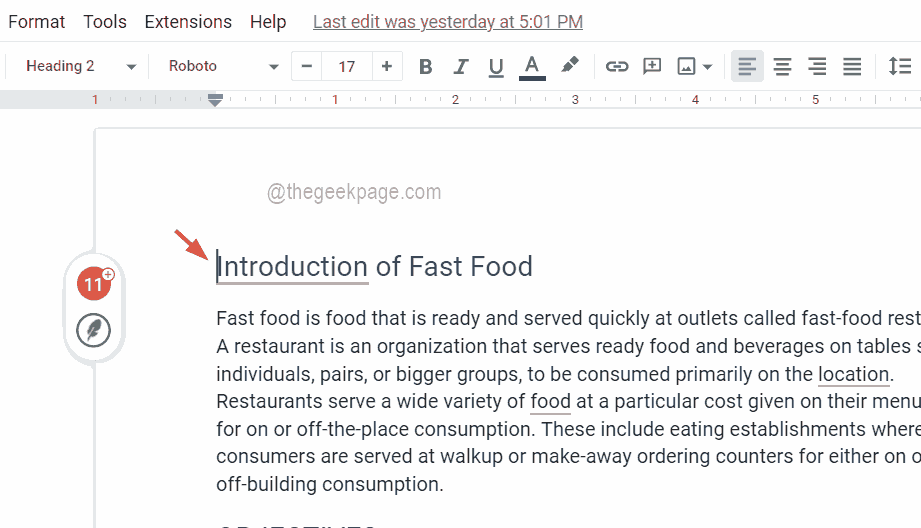
Étape 6: Maintenant, la première page est vierge et le contenu de la première page est décalé vers la deuxième page et le reste des pages est également décalé en conséquence.
Étape 7: Pour insérer la table des matières, vous devez à nouveau vous assurer que le curseur se trouve sur la première page où vous souhaitez voir la table des matières.
Étape 8: Allez ensuite à la Insérer option dans la barre supérieure et sélectionnez Table des matières dans le menu déroulant.
Étape 9: Ensuite, la table des matières a deux options. Une avec des numéros de page et un autre avec des liens de couleur bleue.
Étape 10: Choisissez l'une des options pour placer la table des matières en premier lieu.
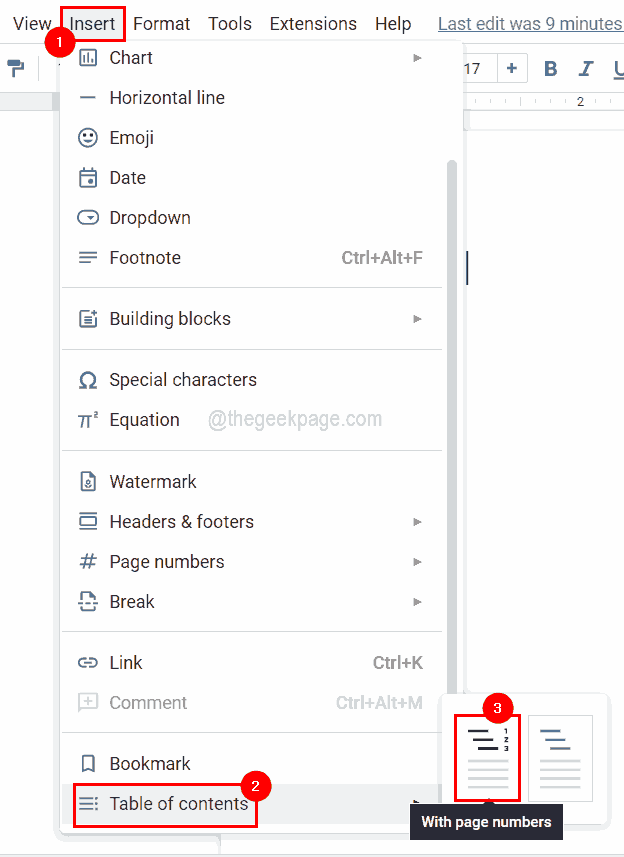
Étape 11: Après avoir placé la table des matières, si vous voyez ce message indiquant "Ajoutez des titres (Format > Styles de paragraphe) et ils apparaîtront dans votre table des matières.», alors c'est probablement parce qu'il n'y a pas de titres dans le document.
Étape 12: Assurez-vous d'avoir donné suffisamment d'en-têtes au document en sélection de la ligne puis vous devez sélectionner Format > Styles de paragraphe et sélectionnez n'importe quel titre dans la liste et appliquez-le.
REMARQUE - Raccourci clavier à appliquer titre 1 est CTRL + ALT + 1, titre 2 est CTRL + ALT + 2, bientôt.
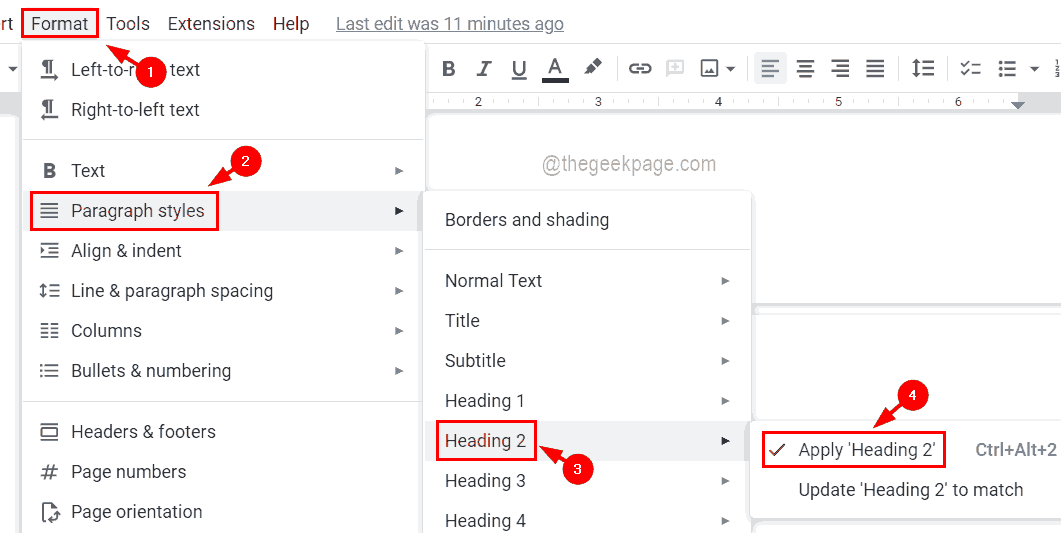
Étape 13: Après avoir apporté des modifications au document en appliquant les titres, vous devez mettre à jour la table des matières. Pour ce faire, vous devez cliquer sur la zone de la table des matières et cliquer sur le icône de mise à jour qui apparaît sur le côté gauche de la boîte de la table des matières.
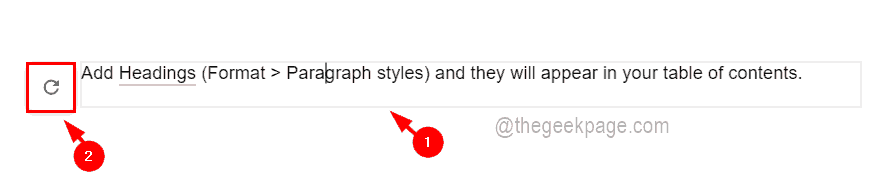
Étape 14: Vous pouvez maintenant voir tous les titres dans la zone de table des matières.
Votre adresse email ne sera pas publiée.les champs requis sont indiqués *

